


Mapę natężeń skupień tworzy się, aby przedstawić obszary zawierające najwięcej obiektów punktowych jako „najgorętsze”. Mapy skupień ułatwiają udzielanie odpowiedzi na takie pytania dotyczące danych, jak: Jaki jest rozkład danych?
Mapy skupień stanowią raczej pomoc wizualną, a nie dokładne narzędzie do wyświetlania gęstości punktów, dlatego najlepiej używać ich razem z innym typem wizualizacji, na przykład z diagramem szeregów czasowych. Istnieje ogólna zasada, że jeśli mapa ma więcej niż 2000 punktów, lepiej jest obliczyć gęstości i przedstawić obliczony wynik na mapie, niż tworzyć mapę skupień.
Przykład
Sieć handlowa próbuje wybrać region Kalifornii, w którym istnieje największa możliwość osiągnięcia dużej wielkości sprzedaży i z tego względu należy dodać tam nowe sklepy. Analityk rynku używa mapy natężeń skupień, aby szybko określić obszary, w których przychód jest największy.
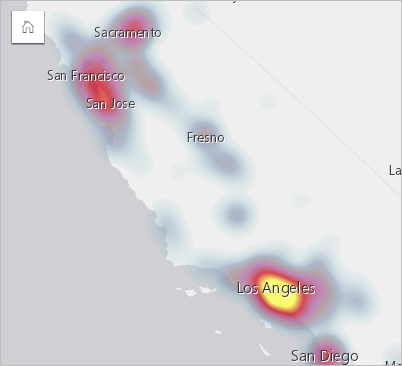
Tworzenie mapy skupień
Aby utworzyć mapę skupień, należy postępować zgodnie z poniższymi wskazówkami:
- Przeciągnij zestaw danych punktowych na stronę i upuść go na strefę upuszczania Mapa.
Notatka:
Aby utworzyć mapę, możesz również wybrać pole i kliknąć przycisk Mapa powyżej panelu danych.
- Rozwiń legendę, aby wyświetlić panel Opcje warstwy.
- Przejdź na kartę Symbolizacja
 .
. - Zmień ustawienie Typ symbolu na Mapa skupień.
Uwagi dotyczące korzystania
Kliknij przycisk Odwróć kartę , aby odwrócić kartę mapy na drugą stronę. Na tylnej stronie kart wyświetlana jest liczba punktów oraz znajduje się miejsce, w którym można wpisać opis mapy.
, aby odwrócić kartę mapy na drugą stronę. Na tylnej stronie kart wyświetlana jest liczba punktów oraz znajduje się miejsce, w którym można wpisać opis mapy.
Panel Opcje warstwy może być użyty do zmiany stylu mapy i wyświetlenia informacji o wybranych obiektach.
Karta Legenda  umożliwia wyświetlenie liczby punktów w zestawie danych.
umożliwia wyświetlenie liczby punktów w zestawie danych.
Karta Symbolizacja  umożliwia przełączenie się do innego typu mapy.
umożliwia przełączenie się do innego typu mapy.
Karta Wygląd  umożliwia ustawienie przezroczystości warstwy.
umożliwia ustawienie przezroczystości warstwy.
Użyj karty Atrybuty  , aby wyświetlić szczegóły obiektów zaznaczonych na mapie.
, aby wyświetlić szczegóły obiektów zaznaczonych na mapie.